Tegumihalduri vahekaardil Toimivus (jaotis CPU) kuvatakse süsteemi Uptime'i teave, kuid võite küsida, miks teie buutimisaeg ei kattu esitatud Uptime'i andmetega.
Selle põhjuseks on asjaolu, et tööülesannete haldur või WMI ei arva tööaja arvutamisel une / talveunerežiimi kestust maha. Ja kuna kiire käivitamine on Windows 8 ja Windows 10 vaikimisi sisse viidud ja lubatud, ei pruugi teatatud tööaeg ühti teie tegeliku viimase alglaadimisajaga.
Põhjus
Kiire käivitamine on külma käivitamise + talveune hübriid. Kui lülitate arvuti sisse, kui kiire käivitamine on lubatud, logitakse kasutajakontod täielikult välja. Seejärel läheb süsteem talveunerežiimi (traditsioonilise külma väljalülituse asemel), nii et järgmine sisselogimiskuupäev kuni sisselogimiskuvale on kiirem (30–70% kiirem).
Erinevad viisid süsteemi Uptime leidmiseks
Mõni meetod, mida saate kasutada arvuti Uptime leidmiseks, kõik WMI abil.
PowerShell
[DateTime] :: Nüüd - [Management.ManagementDateTimeConverter] :: ToDateTime ((Get-WmiObject Win32_OperatingSystem) .LastBootUpTime))
Siin on teave Uptime'i kohta.

SystemInfo
Käivitage käsuviiba aknas:
systeminfo | leida / i "buutimisaeg"
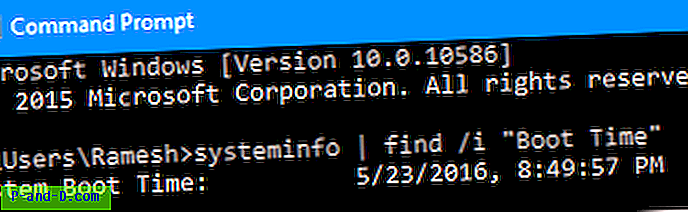
Neto statistika
Käivitage käsuviiba aknas:
net statistika tööjaam
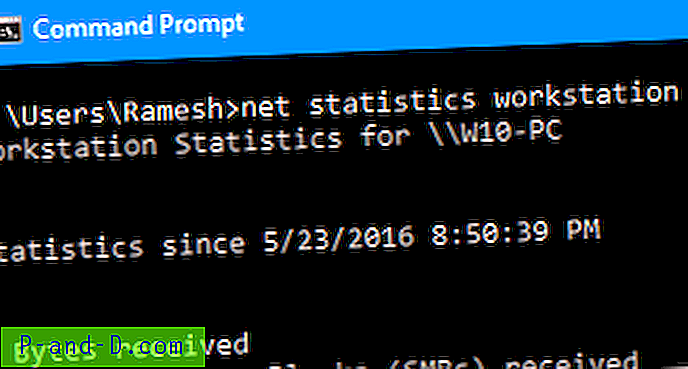
WMIC (WMI käsurealiides)
wmic os saab viimast algust
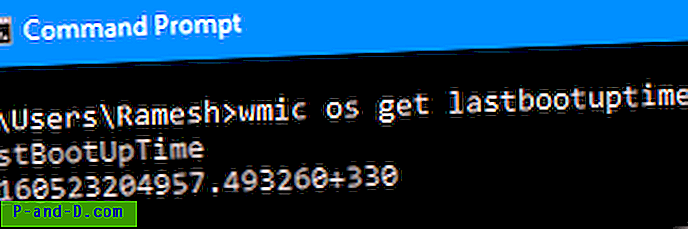
See on WMI ajal. Kuid see tähendab täpselt sama, mis ülaltoodud punktid 1 ja 2.
Utiliit Microsoft Uptime.exe
Uptime näitas sama.

Task Manager
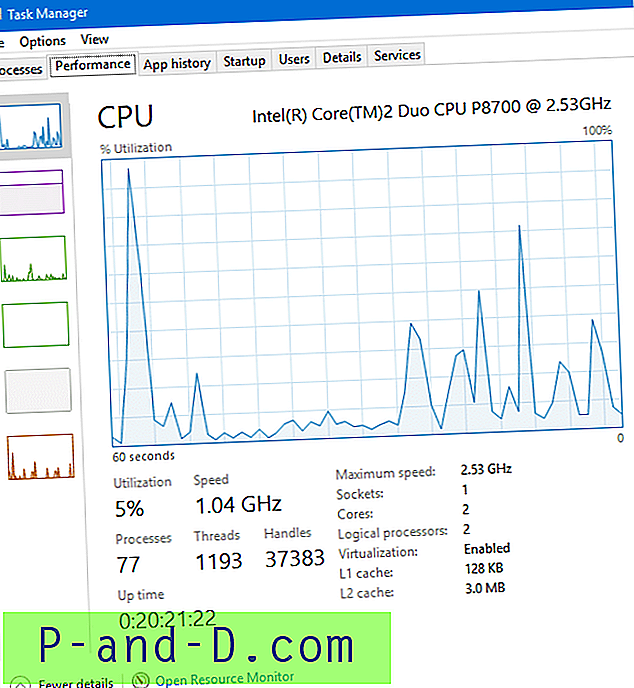
Task Manager ja WMI näitavad vale tööaega
Kõik ülaltoodud meetodid näitasid sama tööaega, varieerudes vaid mõne sekundi / minuti jooksul, kuna iga üksuse jaoks tehti ekraanipilte.
Kuid fakt, et tööaja kuvamine iga meetodi abil hõlmab ka talveune aega. Tegelik tööaeg peaks olema 5 tundi, 55 minutit ajast ( 08:24 PM ) selle postituse kirjutamisest. Ja saate seda kontrollida, kontrollides sündmuste vaaturis seiskamis- ja sisselogimisüritusi.
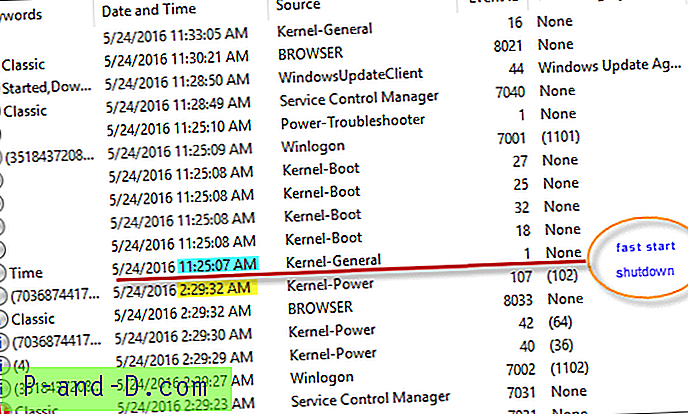
Uptime värskendamine
Järgmise käsu käivitamine lülitab süsteemi täielikult välja (külm väljalülitamine). Kuid kiire käivitamise eelised pole järgmise alglaadimise korral saadaval.
väljalülitamine / s / t 0
(või)
Klõpsake nuppu Start, Toide ja siis käsku Taaskäivita (väljalülituse asemel)
Kiire käivituse keelamine
Kui soovite kiire käivitamise keelata, saate seda teha toitesuvandite kaudu.
- Avage juhtpaneel, toitesuvandid.
- Klõpsake valikul Toitenuppude valimine
- Klõpsake käsul Muuda sätteid, mis pole praegu saadaval
- Tühjendage märkeruut Lülita sisse kiire käivitamine (soovitatav) ja klõpsake nuppu OK.
Värskendage tööaega ilma kiiret käivitamist keelamata
- Käivitage
Services.mscja peatage Windowsi juhtimisinstrumentide teenus. - Teil palutakse peatada sõltuvad teenused. Klõpsake nuppu Jah.
- Avage kaust
C:\Windows\System32\Wbem\Repository
- Kustutage kõik seal olevad failid.
- Taaskäivitage Windows. Pange tähele aega, millal kuvatakse tegelik viimane buutimisaeg, kasutades mõnda ülaltoodud meetodit, sealhulgas Task Manager.

Kuid probleem on selles, et peate WMI-hoidla tühjendama iga väljalülitamise korral. Vastasel juhul näitab tööaeg jätkuvalt koondandmeid.
Pakkfaili loomine ja käivitamine väljalülitamise skriptina (Windows Pro Editions ja uuemad)
Võite luua järgmise sisuga pakettfaili:
net stop iphlpsvc>d:\wmireset.txt net stop ncasvc>>d:\wmireset.txt net stop sharedaccess>>d:\wmireset.txt net stop wscsvc>>d:\wmireset.txt net stop winmgmt>>d:\wmireset.txt sc query winmgmt>>d:\wmireset.txt rd /s /q "C:\Windows\System32\wbem\repository">>d:\wmireset.txt md "C:\Windows\System32\wbem\repository" date /t>>d:\wmireset.txt time /t>>d:\wmireset.txt See kirjutab pakettfaili väljundi koos ajatempliga tekstifailile nimega wmireset.txt, et teada saada, millal viimati pakkimisfaili tehti.
Seejärel avage kohalik grupipoliitika redaktor (gpedit.msc) ja minge aadressile:
Arvuti konfiguratsioon> Skriptid (käivitamine / väljalülitamine)
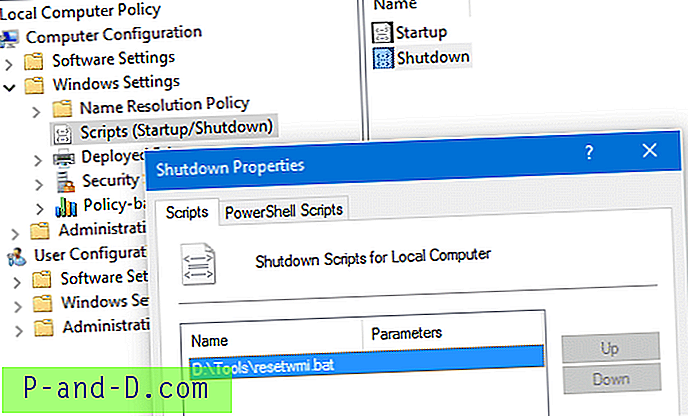
Lisage sinna oma pakkfail ja klõpsake nuppu OK. Taaskäivitage Windows ja kontrollige tööaega. Samuti kontrollige, kas tööaega värskendatakse järgnevatel taaskäivitustel. Ehkki ma ei ole kiireid käivitamisaegu enne WMI-hoidla tühjendamist ega pärast seda võrrelnud, võib see teie käivitamisaega lükata, kuna Windows peab hoidlat igal käivitamisel uuesti üles ehitama.







